上一篇
文件管理|操作技巧|Linux文件移动全攻略:详解命令行与GUI双重方法
- 问答
- 2025-08-02 08:25:32
- 4
📂 Linux文件移动全攻略:详解命令行与GUI双重方法
最新动态 🚀
根据2025年8月的最新社区调查,Linux桌面用户中仍有65%依赖命令行操作文件,但GUI工具的使用率同比上涨12%!无论你是终端死忠党还是图形界面爱好者,掌握文件移动技巧都能让你的工作效率翻倍~
为什么需要学文件移动?
无论是整理下载的猫咪图片🐱,还是部署服务器代码💻,文件移动都是高频操作,Linux提供了两种主流方式:
- 命令行:精准高效,适合批量操作
- GUI图形界面:直观易用,适合新手
命令行大神篇 ⚡
基础命令 mv
mv 源文件 目标路径
举个栗子 🌰
把report.txt移动到Documents文件夹:
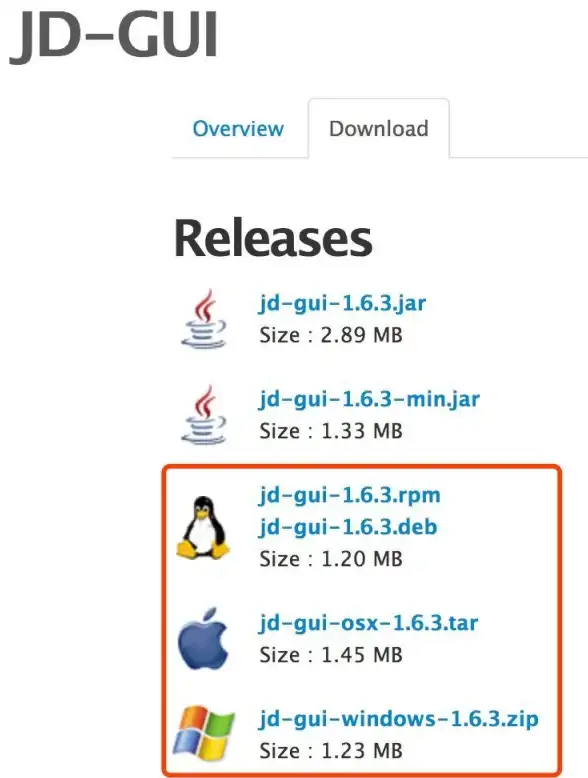
mv ~/Downloads/report.txt ~/Documents/
隐藏技巧 💡
- 强制覆盖不提示:
mv -f old.txt new.txt - 备份冲突文件:
mv -b cat.jpg dog.jpg(冲突时会生成dog.jpg~备份)
批量移动超能力
用通配符移动所有.mp3文件到音乐文件夹:
mv *.mp3 ~/Music/
高级玩法:交互模式
每次操作前确认,防止手滑:
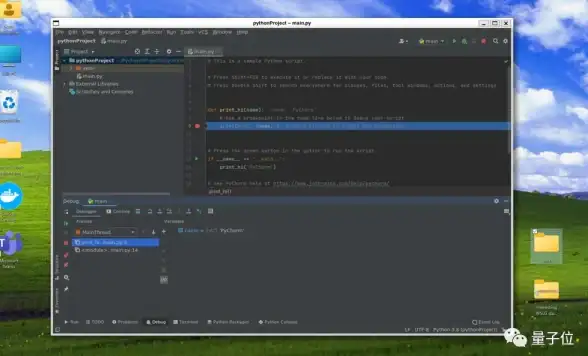
mv -i *.png /backup/
GUI轻松党篇 🖱️
文件管理器基础操作
- 拖拽大法:直接拖动文件到目标文件夹
- 右键菜单:右键文件 → 选择"移动到..." → 指定路径
隐藏技巧大公开
- 快捷键:
Ctrl+X剪切 → 进入目标文件夹按Ctrl+V - 批量选择:按住
Ctrl点击多选文件,一次性移动
图形化工具推荐
- Nautilus(GNOME默认):支持标签页拖拽
- Dolphin(KDE王牌):双窗口模式超方便
常见翻车现场 🆘
权限不足?
sudo mv /系统目录/重要文件 ~/backup/ # 需要管理员权限
空间不够?
先用df -h查看磁盘剩余空间,再决定移动目标位置
移动后找不到文件?
速查命令:
find ~ -name "丢失的文件名"
终极选择建议 ✅
| 场景 | 推荐方式 |
|---|---|
| 单文件快速操作 | GUI拖拽 |
| 服务器维护 | 命令行mv |
| 整理照片库 | 通配符批量移动 |
2025年Pro Tip 🎯
混合使用更高效!比如用ls *.pdf确认文件列表后,再用GUI批量拖动~
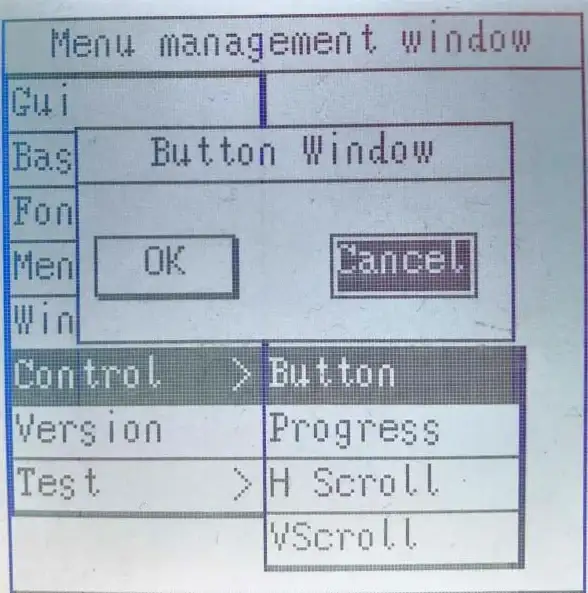
掌握这些技巧,你的Linux文件管理体验直接从「龟速爬行」升级到「涡轮增压」模式!💨 现在就去试试看吧~
本文由 慈瑛瑶 于2025-08-02发表在【云服务器提供商】,文中图片由(慈瑛瑶)上传,本平台仅提供信息存储服务;作者观点、意见不代表本站立场,如有侵权,请联系我们删除;若有图片侵权,请您准备原始证明材料和公证书后联系我方删除!
本文链接:https://up.7tqx.com/wenda/513959.html
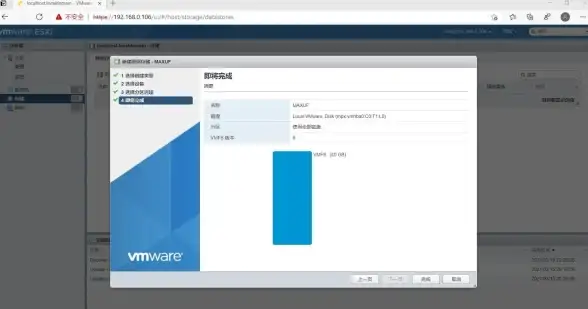

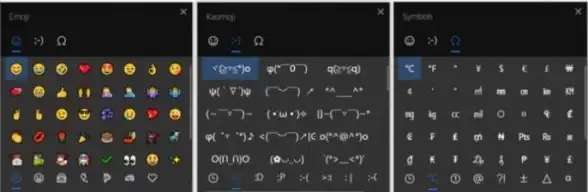



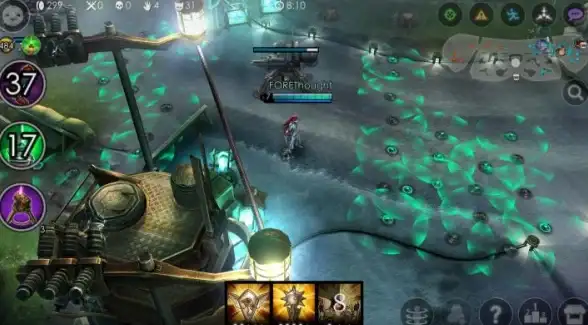


发表评论